Як додати ярлики на робочий стіл Windows

Ви хочете швидше відкривати програми, файли та веб-сайти? Дізнайтеся, як створити ярлики на робочому столі Windows.
Щоб швидко та легко відстежувати цінні папери, які вас цікавлять, ви можете додати їх до списку спостереження на Google Finance. Окрім перегляду ринкових даних акцій у реальному часі, ви можете переглядати фінансові новини, пов’язані з акціями, за якими ви стежите.
Фінанси Google надають вам стандартний список спостереження, який ви можете використовувати, або ви можете створити власний, якщо хочете. Ми покажемо вам, як робити і те, і інше, а також сортувати та редагувати свій список спостереження.
Використовуйте список спостереження за умовчанням у Google Finance
Відвідайте веб- сайт Google Finance і ввійдіть у свій обліковий запис Google. Тоді у вас є два способи додати потрібні акції до списку спостереження за умовчанням.
Додайте акції з фондової або головної сторінки
Крім того, ви можете вибрати знак «плюс » поруч із акцією, яку бачите в розділі « Вас може зацікавити ».
Додайте акції зі списку спостереження
Ще один спосіб додати цінні папери до списку за замовчуванням — відкрити список спостереження та додати їх звідти.
Створіть спеціальний список спостереження в Google Finance
Ви можете створити спеціальний список спостереження за акціями, щоб упорядкувати цінні папери, за якими ви стежите. Наприклад, вам може знадобитися список спеціально для інвестицій у технології та інший для криптовалюти .
Створіть список спостереження на головній сторінці
Виберіть « Новий список » у розділі « Ваші списки » головної сторінки Google Finance або виберіть знак «плюс » у розділі «Списки спостереження» в меню бічної панелі ліворуч.
Введіть свій новий список і назву, а потім виберіть « Зберегти» .
Створіть список спостереження на сторінці акцій
Ви також можете створити спеціальний список спостереження, одночасно стежачи за акціями. На сторінці інформації про цінний папір виберіть « Підписатися » та виберіть « Новий список спостереження » . Дайте новому списку назву та виберіть « Зберегти» .
Створіть список спостереження на сторінці «Ваші списки».
Якщо ви відкриєте сторінку «Ваші списки», вибравши свій список спостереження за замовчуванням, ви також зможете створити спеціальний список із цього місця. Виберіть « Новий список » угорі, дайте йому назву та виберіть « Зберегти » .
Ви можете додати акції до свого спеціального списку спостереження за допомогою тих самих методів, що й додавання їх до списку спостереження за замовчуванням, описаного вище.
Перегляньте свої списки спостереження
Потім ви можете будь-коли переглянути свій список спостереження в розділі « Ваші списки » на головному екрані або в меню бічної панелі ліворуч. Разом із ринковими даними ви побачите фінансові новини та календарі прибутків на основі цінних паперів у вашому списку. Ви також можете створити новий фінансовий портфель у верхньому правому куті.
Сортувати список спостереження
Якщо ви хочете відсортувати стандартний або спеціальний список спостереження, відкрийте список і виберіть угорі посилання « Сортувати за» . Потім відсортуйте за назвою, тикером, ціною акцій, денною зміною або денною відсотковою зміною. Ви також можете вибрати в порядку зростання або спадання.
Редагувати список спостереження
Ви можете видалити цінні папери зі списку спостереження за замовчуванням або створеного вами спеціального списку. Відкрийте список спостереження, наведіть курсор на акції в списку та виберіть X , який з’явиться праворуч.
Ви також можете перейменувати, видалити чи скопіювати налаштований вами спеціальний список спостереження. Відкрийте список спостереження, виберіть три крапки вгорі праворуч і виберіть варіант.
Оскільки Google Finance не має програми для мобільних пристроїв, подивіться на ці програми фондового ринку для Android та iOS . Ви можете використовувати Yahoo Finance, JStock тощо, щоб перевіряти свої інвестиції на ходу.
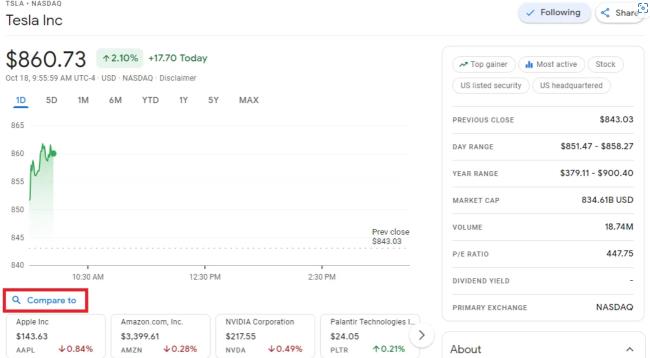
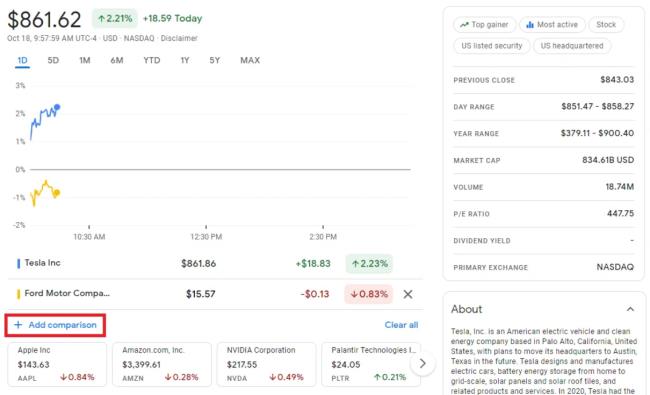
Ви також можете порівняти різні ринки в Google Finance, щоб побачити їхні індекси. Ось як.
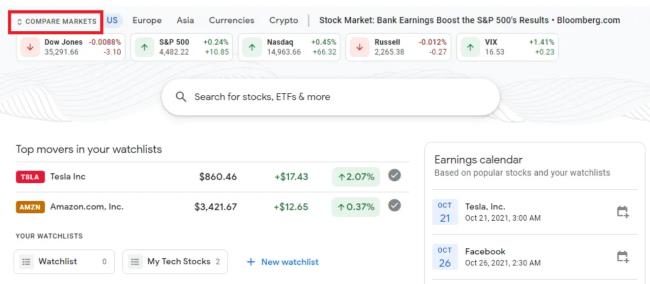
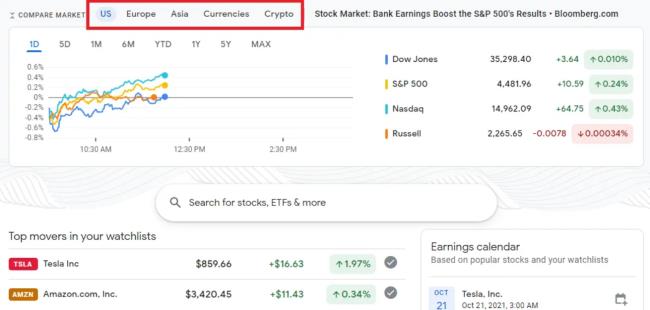
Ви хочете швидше відкривати програми, файли та веб-сайти? Дізнайтеся, як створити ярлики на робочому столі Windows.
Ознайомтеся з корисними порадами про те, як <strong>налаштувати два монітори в Windows</strong> для підвищення продуктивності багатозадачності.
Дізнайтеся, як надати спільний доступ до Wi-Fi у Windows 11. Поширте своє підключення за допомогою мобільної точки доступу та управляйте паролями ефективно.
Дізнайтеся, як видалити непотрібні сповіщення Facebook та налаштувати систему сповіщень, щоб отримувати лише важливі повідомлення.
Досліджуємо причини нерегулярної доставки повідомлень на Facebook та пропонуємо рішення, щоб уникнути цієї проблеми.
Дізнайтеся, як скасувати та видалити повідомлення у Facebook Messenger на різних пристроях. Включає корисні поради для безпеки та конфіденційності.
У Twitter у вас є два способи ідентифікувати себе: за допомогою ідентифікатора Twitter і відображуваного імені. Дізнайтеся, як правильно змінити ці дані для кращого використання Twitter.
Telegram вважається одним із найкращих безкоштовних додатків для обміну повідомленнями з кількох причин, зокрема надсилаючи високоякісні фотографії та відео без стиснення.
Отримання негативних, спамових, саморекламних або недоречних коментарів до публікації, яку ви опублікували на Facebook, неминуче. Дізнайтеся, як ефективно управляти коментарями на вашій сторінці.
Досліджуйте спогади на Facebook та дізнайтеся, як їх знайти! Відкрийте для себе цікаві моменти з минулого за допомогою інструменту "Спогади".
Дізнайтеся, як заборонити користувачам Facebook додавати вас до груп і отримуйте більше контролю над своїми запрошеннями з нашими простими кроками.
Закріплення публікації в Facebook дозволяє виділити важливий допис, щоб він залишався на видноті для відвідувачів вашого профілю, сторінки чи групи протягом тривалого часу.
У цій статті ми розглянемо, як дізнатися, хто поділився вашими дописами у Facebook, а також як змінити налаштування конфіденційності для ваших публікацій.
Дізнайтеся, як легко налаштувати параметри конфіденційності на Facebook, щоб дозволити ділитися вашими публікаціями. Досліджуйте всі функції та можливості, які надає Facebook для зручності користувачів.
На відміну від інших сервісів потокового телебачення, Peacock TV пропонує безкоштовний план, який дозволяє користувачам транслювати до 7500 годин вибраних фільмів, серіалів, спортивних шоу та документальних фільмів, не заплативши ні копійки. Це хороший додаток для потокового пристрою, якщо вам потрібно відпочити від сплати підписки на Netflix.
Zoom — популярний додаток для відеоконференцій і зустрічей. Якщо ви берете участь у зустрічі Zoom, може бути корисно вимкнути свій звук, щоб випадково не перервати доповідача, особливо якщо зустріч велика, як-от вебінар.
Приємно «перерізати шнур» і заощадити гроші, перейшовши на потокові сервіси, такі як Netflix або Amazon Prime. Проте кабельні компанії все ще пропонують певні типи контенту, який ви не знайдете за допомогою служби на вимогу.
Багато людей люблять засинати під музику. Зрештою, з огляду на кількість розслаблюючих списків відтворення, кому б не хотілося поринути в сон під ніжні звуки японської флейти.
Необхідно знайти або перевірити поточну версію BIOS на вашому ноутбуці або настільному комп’ютері. Прошивка BIOS або UEFI — це програмне забезпечення, яке за замовчуванням встановлюється на материнську плату комп’ютера та виявляє та контролює вбудоване обладнання, включаючи жорсткі диски, відеокарти, USB-порти, пам’ять тощо.
Мало що так засмучує, як мати справу з переривчастим підключенням до Інтернету, яке постійно розривається та знову підключається. Можливо, ви працюєте над терміновим завданням, переглядаєте улюблену програму на Netflix або граєте в гарячу онлайн-гру, але з будь-якої причини раптово відключаєтеся.
Дізнайтеся, як вимкнути чат у Zoom або обмежити його використання. Ось корисні кроки для зручного використання Zoom.
Дізнайтеся, як видалити непотрібні сповіщення Facebook та налаштувати систему сповіщень, щоб отримувати лише важливі повідомлення.
Досліджуємо причини нерегулярної доставки повідомлень на Facebook та пропонуємо рішення, щоб уникнути цієї проблеми.
Дізнайтеся, як скасувати та видалити повідомлення у Facebook Messenger на різних пристроях. Включає корисні поради для безпеки та конфіденційності.
На жаль, пісочниця Minecraft від Mojang відома проблемами з пошкодженими світами. Прочитайте наш посібник, щоб дізнатися, як відновити ваш світ та уникнути втрати прогресу.
Щоб знайти приховані чати Microsoft Teams, дотримуйтесь простих порад, щоб повернути їх у видимість і вести ефективну комунікацію.
Вам важко підключити свою консоль PS5 до певної мережі Wi-Fi або Ethernet? Ваша PS5 підключена до мережі, але не має доступу до Інтернету.
Вчасно надсилайте нагадування команді, плануючи свої повідомлення Slack, дотримуючись цих простих кроків на Android і deskrop. Тут ви знайдете корисні поради та кроки щодо планування повідомлень на Slack.
Telegram вважається одним із найкращих безкоштовних додатків для обміну повідомленнями з кількох причин, зокрема надсилаючи високоякісні фотографії та відео без стиснення.
Дізнайтеся, як вирішити проблему, коли Google Meet не показує вашу презентацію. Огляд причин та способів усунення несправностей.
























